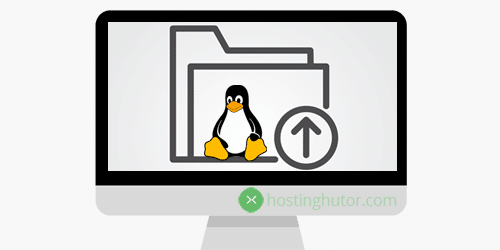FTP, che sta per File Transfer Protocol, è uno strumento fondamentale per trasferire file tra computer in rete. Nel contesto di Linux, l'utilità della riga di comando FTP svolge un ruolo fondamentale nel facilitare i trasferimenti di file. Questo articolo approfondirà il mondo del comando FTP su Linux, esplorandone gli usi, i principi di funzionamento e il ruolo cruciale dei server proxy nel migliorarne le capacità.
A cosa serve il comando FTP (Linux) e come funziona?
Usi del comando FTP (Linux):
FTP Command (Linux) è uno strumento versatile con diversi casi d'uso, incentrati principalmente sul trasferimento di file tra un computer locale e un server remoto. Ecco alcuni scenari comuni:
-
Download di file: FTP consente agli utenti di scaricare file da un server remoto sul proprio computer locale. Ciò è particolarmente utile per acquisire software, documenti o file multimediali ospitati su server remoti.
-
Caricamento file: Al contrario, gli utenti possono caricare file dal proprio computer locale su un server remoto. Ciò è essenziale per gli sviluppatori web, poiché consente loro di pubblicare siti Web e aggiornamenti di contenuti.
-
Gestione dei file: FTP consente agli utenti di eseguire attività di gestione dei file di base su server remoti. È possibile creare, eliminare, rinominare o spostare file e directory sul server remoto.
Come funziona il comando FTP (Linux):
FTP funziona su un modello client-server. Il client, in genere la tua macchina Linux, avvia una connessione a un server FTP remoto. Ecco una procedura passo-passo semplificata su come funziona il comando FTP:
-
Stabilendo la connessione: Il client stabilisce una connessione al server FTP utilizzando l'indirizzo IP o il nome host del server. La porta predefinita per FTP è 21.
-
Autenticazione: Gli utenti forniscono le proprie credenziali (nome utente e password) per autenticarsi con il server. Alcuni server FTP potrebbero supportare anche l'accesso anonimo.
-
Navigazione nelle directory: Una volta autenticati, gli utenti possono navigare nella struttura delle directory del server remoto per individuare i file che desiderano trasferire.
-
Trasferimento di file: FTP supporta due modalità di trasferimento file: binario e ASCII. La modalità binaria viene utilizzata per file non testuali come immagini ed eseguibili, mentre la modalità ASCII è per file di testo semplice.
-
Chiusura della connessione: Dopo aver trasferito file o eseguito altre operazioni, la connessione può essere chiusa per liberare risorse.
Perché hai bisogno di un proxy per il comando FTP (Linux)?
I server proxy svolgono un ruolo fondamentale nel migliorare la funzionalità e la sicurezza del comando FTP (Linux). Ecco i motivi principali per cui potresti aver bisogno di un proxy:
-
Privacy migliorata: L'utilizzo di un server proxy oscura il tuo indirizzo IP, rendendo difficile per i server remoti risalire alle tue attività fino al computer di origine. Questo è fondamentale per mantenere la privacy durante i trasferimenti di file.
-
Bypassare le restrizioni: Alcuni server FTP potrebbero limitare l'accesso a regioni geografiche specifiche. Un server proxy può aiutarti a aggirare tali restrizioni instradando la tua connessione attraverso una posizione in cui l'accesso è consentito.
-
Prestazione migliorata: I proxy possono memorizzare nella cache i file a cui si accede di frequente, riducendo il carico sul server remoto e accelerando i trasferimenti di file, soprattutto per attività ripetitive.
-
Sicurezza: I proxy possono fungere da ulteriore livello di sicurezza ispezionando il traffico in entrata e in uscita per individuare malware o tentativi di accesso non autorizzati.
Vantaggi dell'utilizzo di un proxy con comando FTP (Linux)
L'utilizzo di un server proxy con comando FTP (Linux) offre numerosi vantaggi:
-
Anonimato: Il tuo vero indirizzo IP rimane nascosto, salvaguardando la tua identità e prevenendo potenziali tracciamenti.
-
Flessibilità geografica: I proxy possono fornire l'accesso a server FTP situati in diverse regioni, consentendoti di aggirare le restrizioni regionali.
-
Bilancio del carico: I proxy possono distribuire il traffico su più server, ottimizzando la velocità di trasferimento dei file.
-
Sicurezza: I proxy possono filtrare il traffico dannoso e fungere da buffer tra il tuo computer e server potenzialmente dannosi.
-
Registrazione e monitoraggio: I proxy spesso forniscono registri dettagliati delle attività FTP, aiutando nella risoluzione dei problemi e nella conformità.
Quali sono i vantaggi dell'utilizzo dei proxy gratuiti per il comando FTP (Linux)?
Anche se i proxy gratuiti possono sembrare allettanti, presentano degli inconvenienti, soprattutto per gli utenti FTP Command (Linux):
| Contro dei proxy gratuiti |
|---|
| 1. Prestazioni inaffidabili: I proxy gratuiti possono essere lenti e inaffidabili, portando a trasferimenti di file frustranti e lenti. |
| 2. Posizioni limitate: I proxy gratuiti hanno spesso posizioni server limitate, limitando la tua capacità di aggirare le restrizioni geografiche. |
| 3. Rischi per la sicurezza: Alcuni proxy gratuiti potrebbero registrare le tue attività o inserire annunci pubblicitari nel tuo traffico, compromettendo la tua sicurezza e privacy. |
| 4. Limiti di larghezza di banda: Molti proxy gratuiti impongono limiti di larghezza di banda, ostacolando i trasferimenti di file di grandi dimensioni. |
| 5. Nessun supporto: I proxy gratuiti in genere non offrono assistenza clienti, lasciandoti da solo in caso di problemi. |
Quali sono i migliori proxy per il comando FTP (Linux)?
Quando si sceglie un proxy per il comando FTP (Linux), considerare questi fattori:
-
A pagamento o gratuito: Scegli un servizio proxy a pagamento affidabile per garantire affidabilità, sicurezza e supporto.
-
Posizioni dei server: Scegli un servizio proxy con server nelle regioni a cui devi accedere.
-
Larghezza di banda: Assicurati che il proxy offra ampia larghezza di banda per gestire le tue esigenze di trasferimento di file.
-
Caratteristiche di sicurezza: Cerca proxy che offrano crittografia e protezione contro il malware.
-
Servizio Clienti: Seleziona un fornitore con un'assistenza clienti reattiva per assistere in caso di problemi.
Alcuni fornitori di proxy popolari includono Oxylabs, Luminati e Smartproxy.
Come configurare un server proxy per il comando FTP (Linux)?
La configurazione di un server proxy per il comando FTP (Linux) implica la specifica delle impostazioni proxy nel client FTP. Ecco una guida generale:
-
Installa un client FTP: Se non ne hai già uno, installa un client FTP adatto come FileZilla o lftp.
-
Accedi alle impostazioni del proxy: All'interno del tuo client FTP, trova le impostazioni del proxy. Di solito si trova nelle impostazioni di connessione o di rete.
-
Inserisci i dettagli del proxy: Fornire l'indirizzo IP o il nome host del server proxy, il numero di porta ed eventuali credenziali di autenticazione richieste.
-
Testare la connessione: Verifica che il tuo client FTP possa connettersi al server remoto tramite il proxy avviando un trasferimento di file.
-
Regola la modalità FTP: Assicurati che il tuo client FTP sia impostato sulla modalità di trasferimento appropriata (binaria o ASCII) per i tuoi file.
Seguendo questi passaggi, puoi sfruttare la potenza dei server proxy per migliorare la tua esperienza di comando FTP (Linux), migliorando la sicurezza e l'efficienza nei trasferimenti di file.